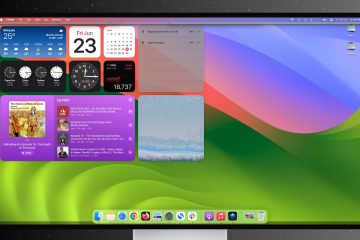Haptic Touch de l’iPhone a un nouveau paramètre de durée dans iOS 17, ce qui fait que la fonctionnalité se comporte presque comme le système 3D Touch abandonné.
iOS 17 imite un comportement de type 3D Touch | Image : Mockuuups Studio
Haptic Touch combine le geste de toucher et maintenir et le retour haptique, ce qui donne l’impression que l’écran s’abaisse un peu lorsque vous appliquez une pression dessus.
Haptic Touch remplace l’ancien système 3D Touch, qui nécessitait un système supplémentaire couche dans l’ensemble d’affichage composée de capteurs capables de détecter la pression. Une nouvelle durée tactile dans les paramètres d’accessibilité d’iOS 17 et d’iPadOS 17 fait que Haptic Touch se comporte encore plus comme 3D Touch, et voici comment l’utiliser.
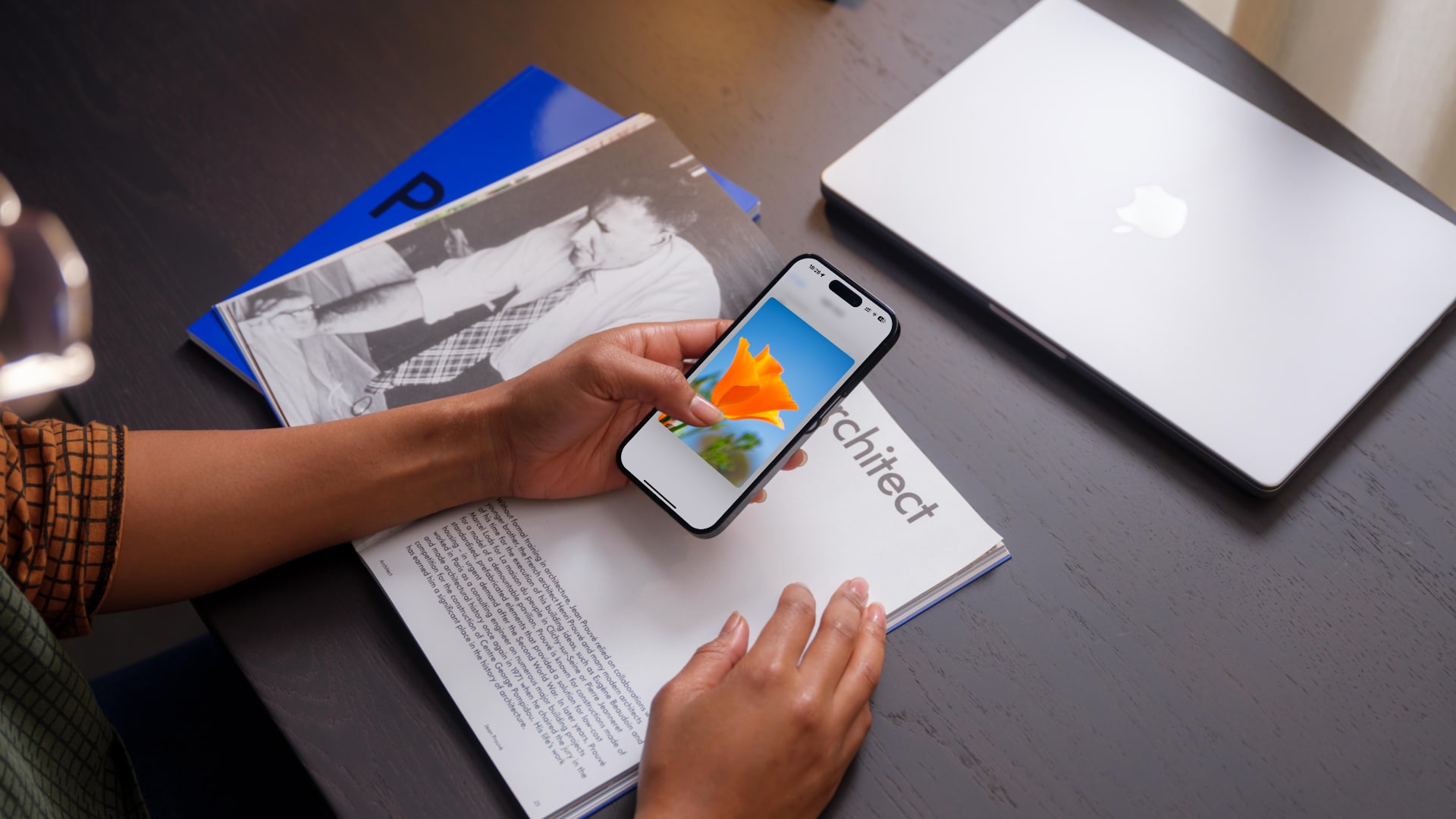
Comment faire Haptic Le toucher sur iPhone et iPad réagit encore plus rapidement
Pour raccourcir encore plus le délai entre les événements tactiles haptiques et les actions qu’ils déclenchent, choisissez l’option”Rapide”dans les paramètres d’accessibilité Haptic Touch sur iOS 17.
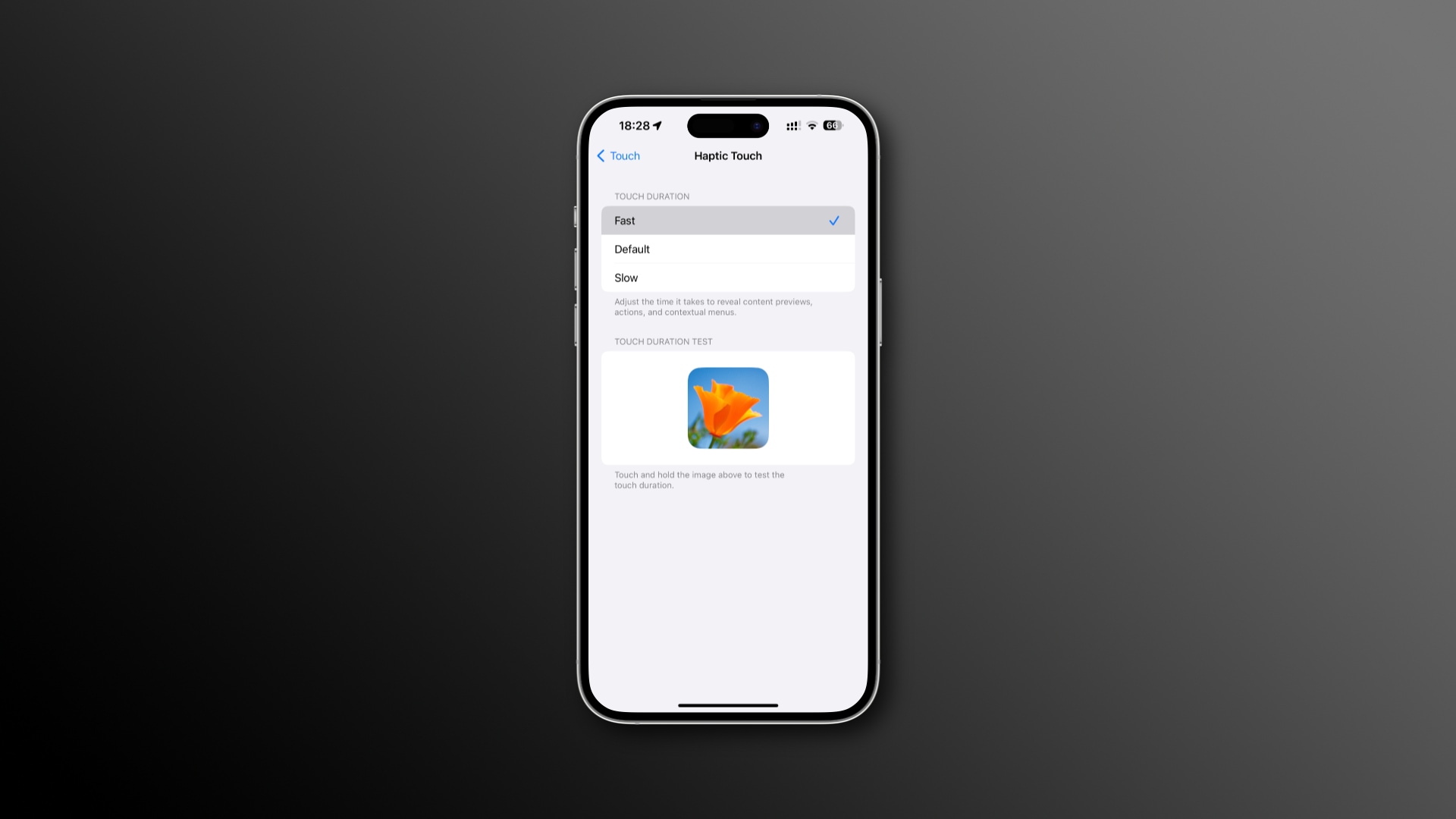 L’ancienne option”Rapide”s’appelle désormais”Par défaut”dans iOS 17 | Image : Christian Zibreg/iDB Ouvrez l’application Paramètres sur votre iPhone ou iPad. Choisissez Accessibilité dans le menu principal Paramètres. Appuyez sur Toucher sous l’en-tête Physique et moteur. Choisissez Haptic Touch. Sélectionnez Rapide sous Durée tactile au lieu de Par défaut ou Lent.
L’ancienne option”Rapide”s’appelle désormais”Par défaut”dans iOS 17 | Image : Christian Zibreg/iDB Ouvrez l’application Paramètres sur votre iPhone ou iPad. Choisissez Accessibilité dans le menu principal Paramètres. Appuyez sur Toucher sous l’en-tête Physique et moteur. Choisissez Haptic Touch. Sélectionnez Rapide sous Durée tactile au lieu de Par défaut ou Lent.
Dans la section Test de durée tactile, vous pouvez tester le comportement de ces paramètres de temps de réponse en appuyant sur un exemple d’image. Choisir l’option”Fast”Haptic Touch dans iOS 17 est la chose la plus proche du bon vieux 3D Touch.
Qu’est-ce que”3D & Haptic Touch” ?
 Tester la durée de Haptic Touch | Image : Christian Zibreg/iDB
Tester la durée de Haptic Touch | Image : Christian Zibreg/iDB
Dans la première version bêta d’iOS 17, ce menu s’appelait”3D & Haptic Touch”mais a été renommé”Haptic Touch”dans la deuxième version bêta. Ces nouveaux paramètres Haptic Touch sont disponibles sur l’iPhone avec iOS 17.0 ou version ultérieure et sur l’iPad avec iPadOS 17.0 ou version ultérieure.
Ils sont introuvables sur iOS 16 et les versions antérieures. Vous devrez mettre à niveau votre appareil à iOS 17 pour obtenir cette fonctionnalité. iOS 17 et iPadOS 17 sont en cours de test et seront mis à la disposition du public à l’automne.
Haptic Touch dans iOS 17 vs iOS 16 : Quelle est la différence ?
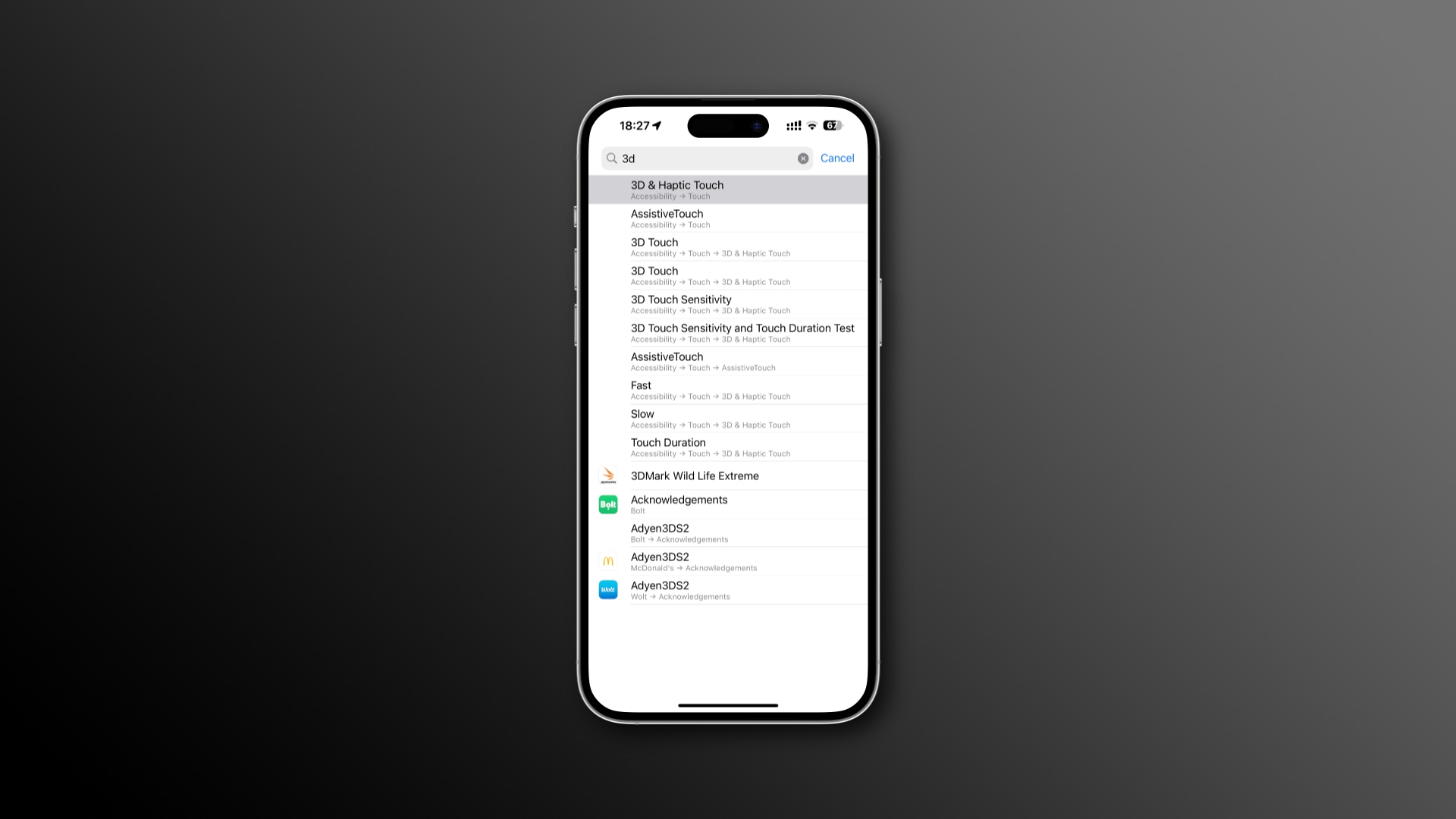 À un moment donné, cela s’appelait”3D & Haptic Touch”| Image : Christian Zibreg/iDB
À un moment donné, cela s’appelait”3D & Haptic Touch”| Image : Christian Zibreg/iDB
iOS 16 et les versions antérieures n’avaient que les options”Rapide”et”Lente”pour Haptic Touch. La nouvelle option”Par défaut”dans iOS 17 et iPadOS 17 est la même que celle”Rapide”dans les versions précédentes d’iOS et d’iPadOS. En d’autres termes, le paramètre”Rapide”de la fonction Haptic Touch est désormais lié à un temps de réponse encore plus court qu’auparavant.
3D Touch était une fonctionnalité intéressante
3D Touch est un combinaison de matériel spécialisé et de logiciels intelligents. Après avoir fait ses débuts sur l’iPhone 6s en 2015, il a été abandonné lorsque l’iPhone 11 de 2019 a été livré avec une simulation logicielle appelée Haptic Touch au lieu de 3D Touch.
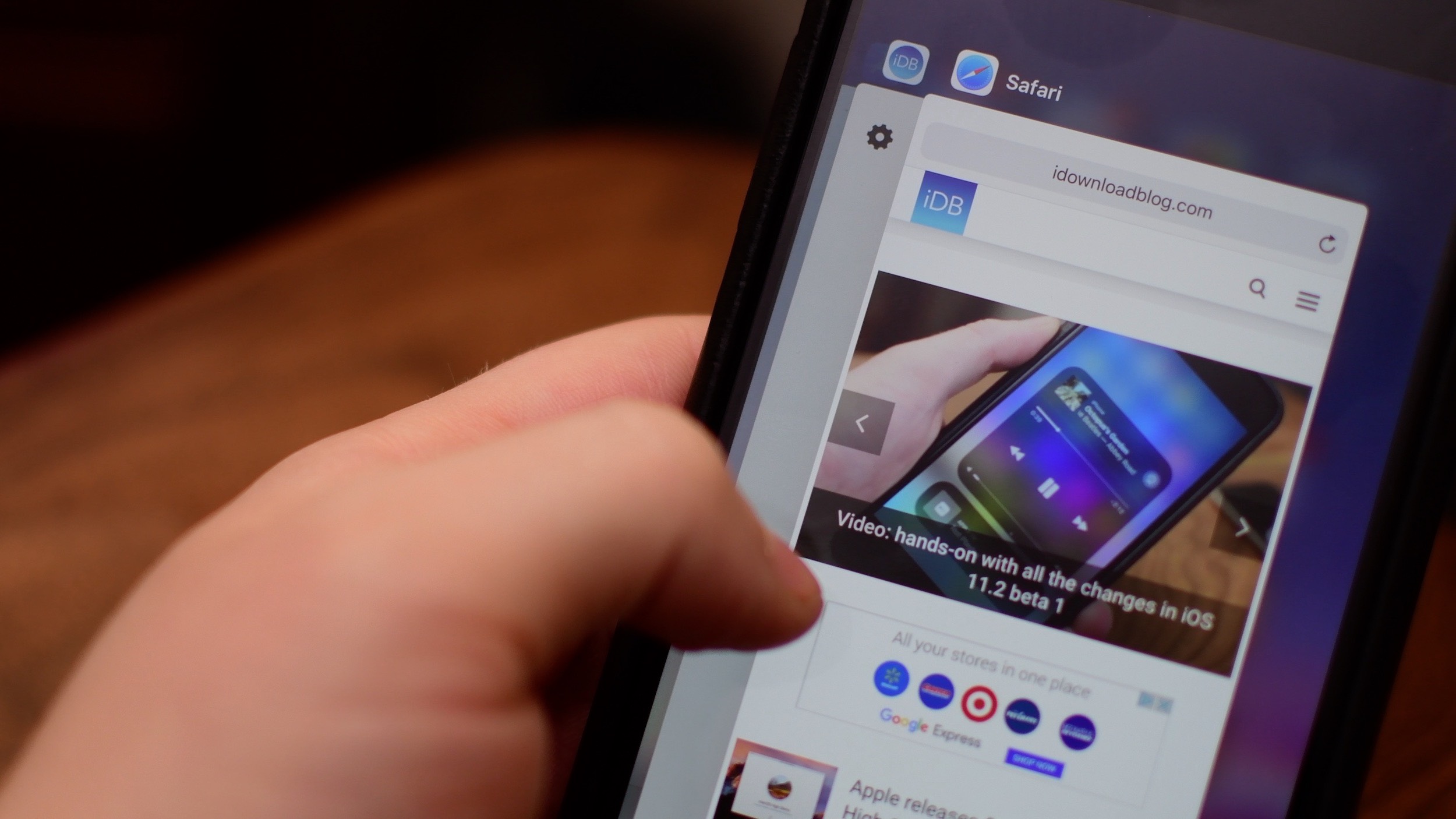
Avec lui, vous appuyez sur l’écran à l’aide d’un une durée différente au lieu d’une pression différente pour révéler des aperçus de contenu, des actions et des menus contextuels.
Pour ceux qui l’ont utilisé, cependant, 3D Touch était bien meilleur que Haptic Touch. Il a répondu à divers degrés de pression, avec une légère pression montrant un aperçu du contenu comme une page Web ou un fil de discussion et une pression plus profonde ouvrant l’élément.
Sélecteur de tâches 3D Touch, mode trackpad, etc
3D Touch était particulièrement utile pour appeler le sélecteur de tâches n’importe où dans le système en appuyant longuement sur le bord gauche de l’écran.
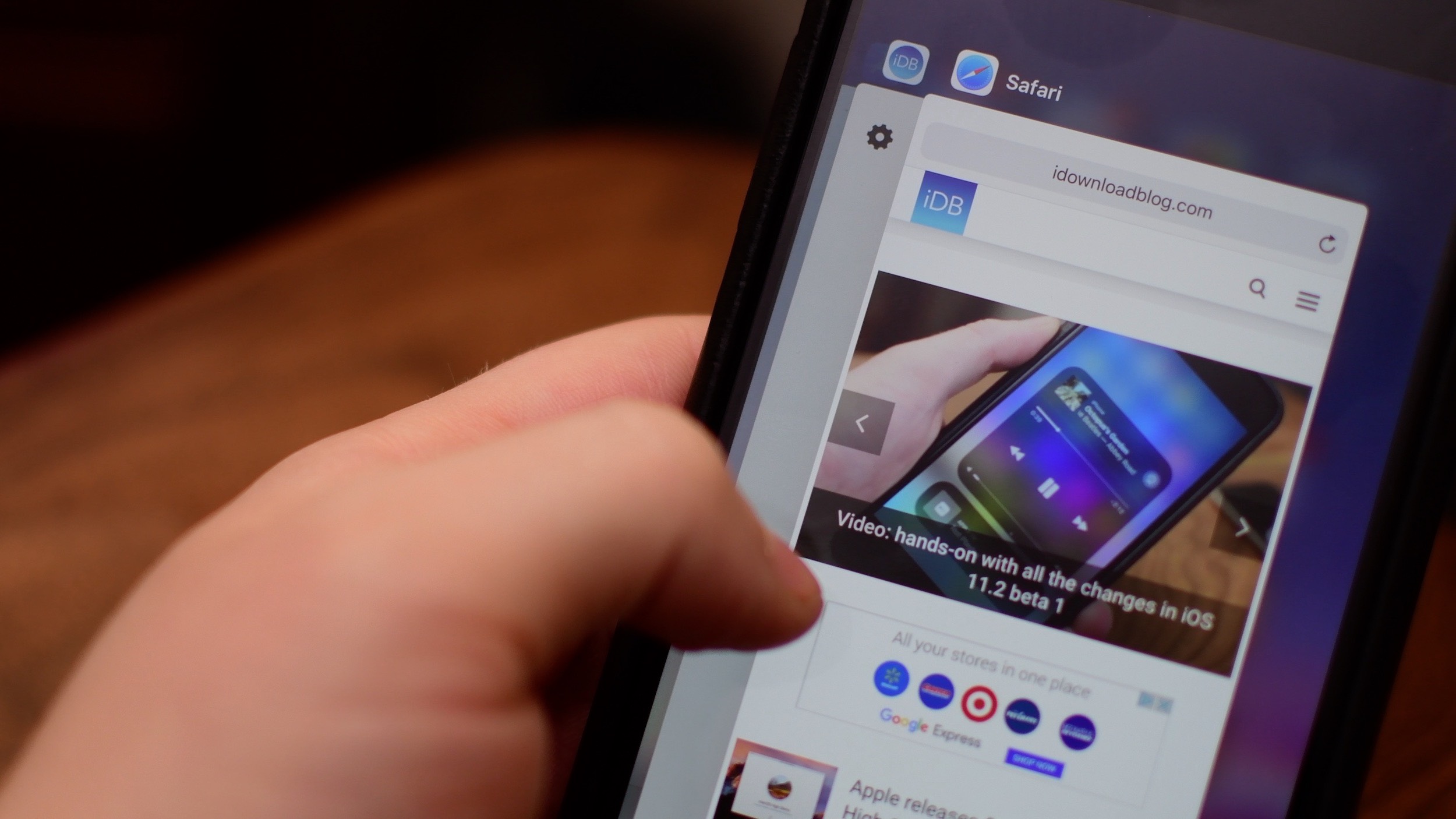
Il était également populaire pour la navigation avec le curseur : il vous suffisait d’appuyer sur et tenu n’importe où sur le clavier virtuel pour activer un mode trackpad caché, permettant un positionnement précis du curseur. Haptic Touch le fait également, mais vous devez appuyer et maintenir la touche de la barre d’espace, et ce n’est pas aussi transparent que 3D Touch l’était.
Pourquoi Apple a tué 3D Touch
3D Touch a souffert de le problème de la découvrabilité. Apple a initialement fait un travail décent en présentant 3D Touch dans ses propres applications, et il a également fourni des API aux développeurs tiers pour implémenter 3D Touch dans leurs propres applications.
Comme 3D Touch n’a fourni aucun indice visuel sur le utilisateur, la grande majorité des clients ignoraient son existence, ce qui a contribué à sa disparition prématurée.